

Яндекс.Формы → Битрикс24. Создание лида по API
Передавайте данные из Яндекс.Форм
и на основе этих данных создавайте сделки в Битрикс24 по API
Настройка получения данных из Яндекс.Формы
Шаг 1. Выберите источник данных "HTTP-Запрос (Webhook)".
Нажмите на кнопку "Добавить"

Не изменяя параметров, нажмите кнопку "Сохранить"
Скопируйте ссылку.

Шаг 2. Настройте отправку заявок в личном кабинете Яндекс.Формы.
Перейдите в меню "Интеграция". Выберите пункт "JSON-RPC.POST"
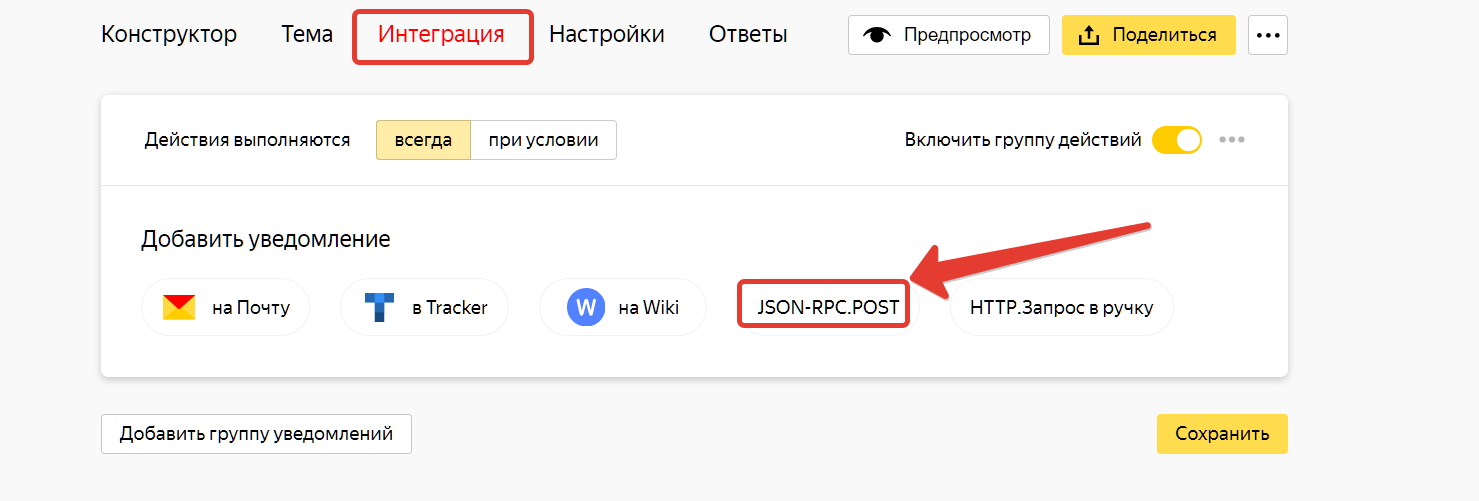
Вставьте скопированную ссылку в поле "URL".
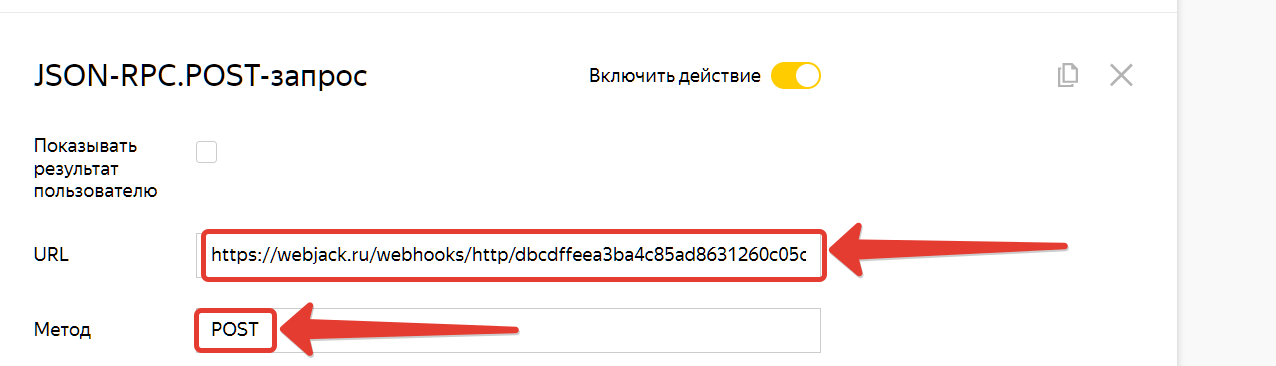
Добавьте поля из вашей формы.
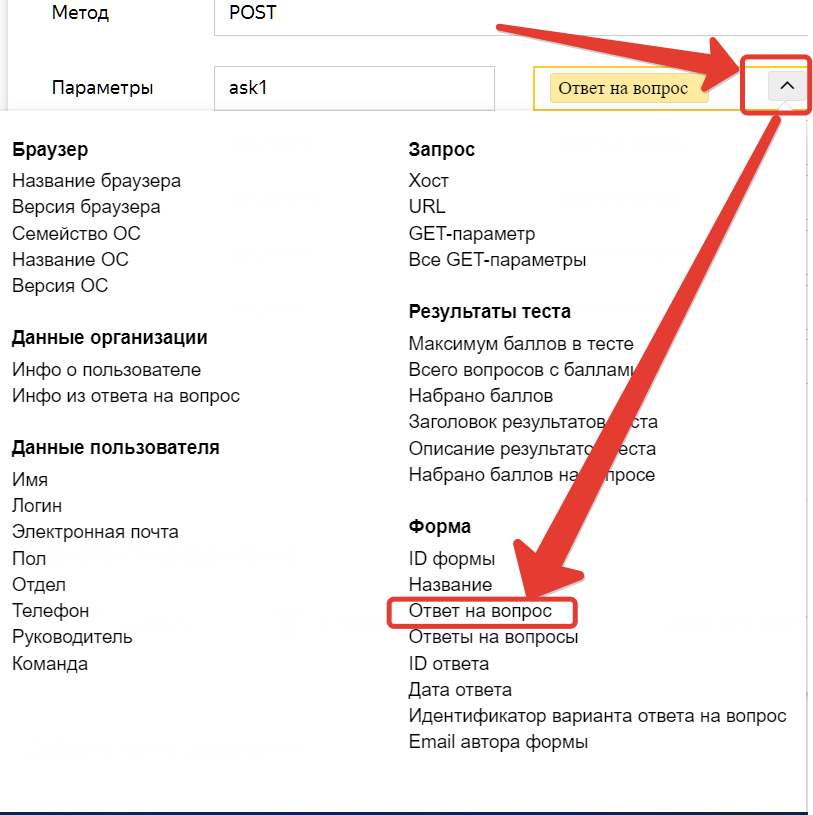
Добавьте ответы из яндекс формы для параметра.
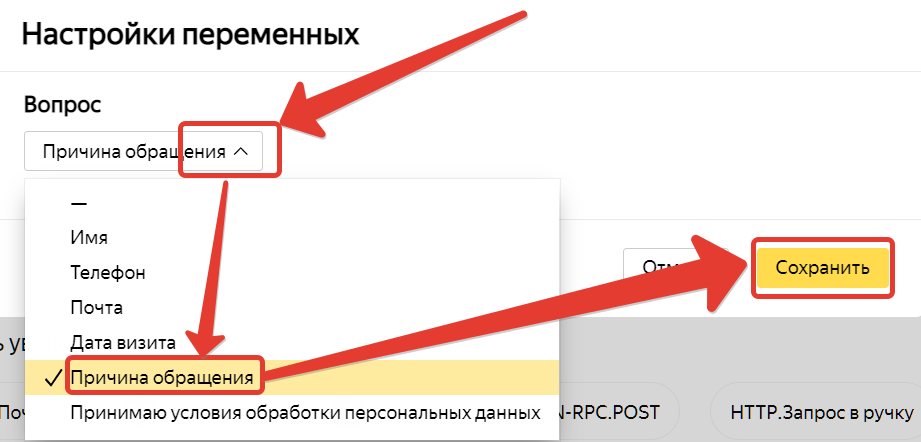
Таким же способом добавьте остальные необходимые ответы на вопросы.
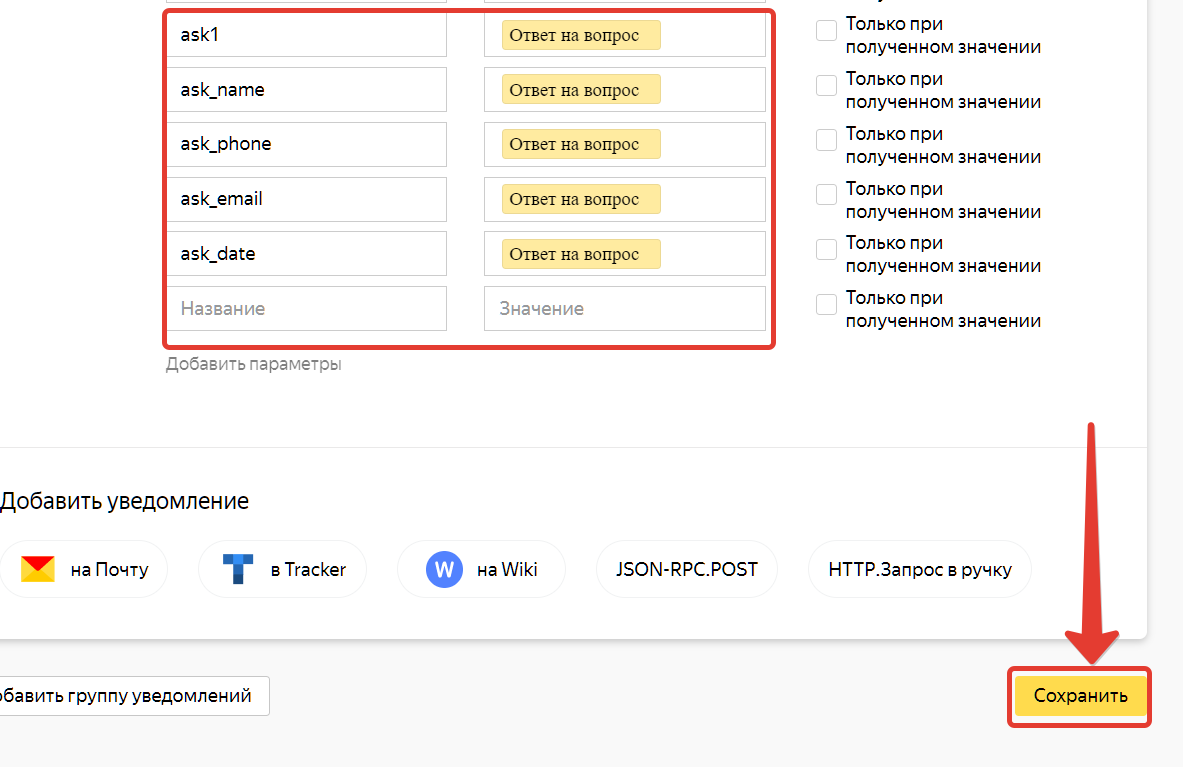
Нажмите кнопку "Сохранить".
Шаг3. Создаем в обработке действие JSON-Парсер:
 Выберите пункт меню "Парсер"
Выберите пункт меню "Парсер"

Добавьте в настройки поле "HTTP-запрос[Тело]" и добавьте все поля которые создавали в настройках Яндекс.Формы.
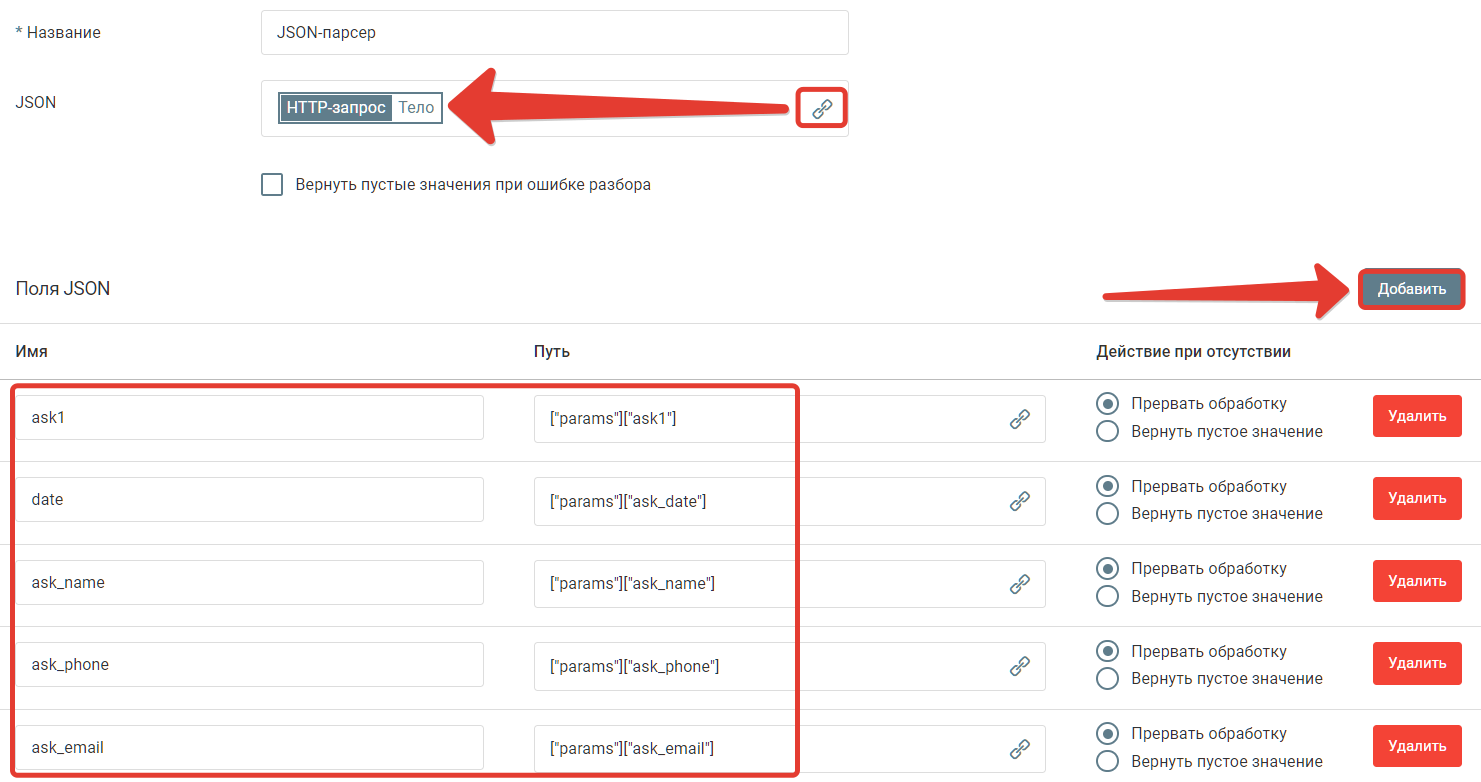

Нажмите на кнопку "Сохранить".
На этом настройка получения данных о поступивших заявках из Яндекс.Формы закончена.
Заявки для компании, для которой вы настроили отправку, будут поступать в обработку.
Далее можно настроить действия по отправке этих данных в amoCRM, Bitrix24, Telegram и др.
Зачем использовать API?
В некоторых случаях имеющуюся интеграцию не получается использовать. Например иногда в коробочных версиях битрикс или когда не удается установить приложение Webjack в битрикс24.
Создайте входящий вебхук
Шаг 1. Перейдите в меню "Все приложения" → "Готовые сценарии" → "Другое"
 Выберите "Входящий вебхук"
Выберите "Входящий вебхук"

Выберите права доступа к "CRM", скопируйте "Вебхук для вызова rest api" и сохраните

С настройками на стороне битрикс мы закончили. Теперь можно переходить к настройкам передачи данных.
Отправка данных в Битрикс24 через Вебхук
Шаг 1 . Подготовим данные для отправки в Битрикс. Для этого добавьте действие "Form Urlencoded"


Добавьте параметры и их значения.
Основные параметры:
fields[TITLE] - Название лида (Обязательное поле)
fields[SOURCE_ID] - ID источника
fields[NAME] - Имя
fields[PHONE][0][VALUE] - Телефон
fields[PHONE][0][VALUE_TYPE] - Тип телефонного номера (Например: WORK)
fields[EMAIL][0][VALUE] - Email
fields[EMAIL][0][VALUE_TYPE] - Тип email (Например: WORK)
fields[COMMENTS] - Комментарий
fields[ASSIGNED_BY_ID] - ID ответственного
UF_CRM_1456385609 - Так указываются пользовательские поля. Код для каждого поля надо смотреть в Битрикс24
Полный список возможных полей можно посмотреть в документации Битрикс24 https://dev.1c-bitrix.ru/rest_help/crm/leads/crm_lead_fields.php

Шаг 2. Добавьте действие "HTTP-запрос"

Вставьте адрес входящего вебхука, скопированный в битрикс24. Добавьте в поле "Тело", данные, сформированные на предыдущем шаге.
Добавьте к нему строку crm.lead.add.json - для создания лидов в Битрикс

На этом настройка закончена. Теперь данные, которые будут поступать в вашу обработку будут отправляться в битрикс24 по API
Запустите обработку
Нажмите на кнопку "Запустить"

С этого момента данные будут обрабатываться.
Как все будет работать?
- В обработку будут поступать данные из настроенного вами "Источника данных"
- Поочередно будут выполняться все действия, которые вы настроили
- Все поступающие в обработку данные, а также статус и история их обработки будут отражатся в "Истории операций"

В случае возникновения каких-либо ошибок в процессе обработки, вы получите письмо-уведомление на email.
Если вы обнаружили ошибку или неточность в описании, либо что-то не понятно, напишите нам в чат на сайте. Мы внесем правки.




